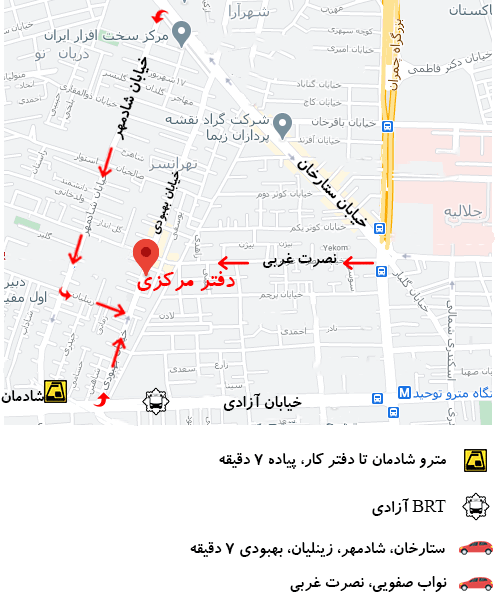رفع خطاهای سرور PS4 DNS
برای رفع خطاهای سرور PS4 dns این روش ها را دنبال کنید.
روش اول – پیکربندی دستی DNS [NW-31253-4، NW-31254-5، NW-31250-1 و NW-31246-6]
برای پیکربندی تنظیمات DNS مراحل زیر را گام به گام انجام دهید.
- PS4 خود را روشن کنید و به تنظیمات بروید.
- به Network بروید و اتصال اینترنت ایجاد شده را انتخاب کنید.
- نوع اتصال آنلاین بین Wi-Fi و LAN را انتخاب کنید.
- روتر یا کابل کواکس را وصل کنید.
- روی Custom setup کلیک کنید.
- تنظیمات آدرس IP را به خودکار تغییر دهید.
- از تنظیمات DNS دیدن کنید و آن را به دستی تغییر دهید.
- آدرس پیشفرض سرورهای DNS Google را وارد کنید – Primary: 8.8.8.8 و Secondary: 8.8.4.4.
- Automatic را انتخاب کنید.
- گزینه را در سرور پروکسی خود انتخاب کنید.
توجه: در مرحله 8، می توانید از سایر سرورهای DNS نیز استفاده کنید. به عنوان مثال، DNS را باز کنید – اولیه: 208.67.222.222؛ ثانویه: 208.67.220.220. تنظیمات DNS Cloudflare – اولیه: 1.1.1.1، ثانویه: 1.0.0.1.
اگر پس از اصلاح تنظیمات سرور DNS درست همچنان خطا ظاهر می شود، می خواهید تنظیمات شبکه خود را بازنشانی کنید. راهنمای زیر را با دقت دنبال کنید.
روش دوم – تنظیمات PS4 را بازنشانی کنید
برای بازنشانی تنظیمات پلی استیشن 4 مراحل زیر را انجام دهید.
- کنسول PS4 را خاموش کنید.
- به عنوان روتر، سیستم را از برق جدا کنید.
- در این حالت به مدت 4 دقیقه بگذارید.
- PS4 را در حالت Safe Mode بوت کنید.
- کنترلر خود را با استفاده از یک کابل USB قابل اعتماد وصل کنید.
- Restore Default Setting را انتخاب کنید
فرض کنید خطاهای NW-31254-5، NW-31253-4، NW-31246-6 و NW-31250-1 PS4 DNS را دریافت می کنید. این روش همه آنها را حذف می کند.
اگر راه حل ها کار نکنند چکار کنیم؟
به نظر می رسد این راه حل DNS برای اکثریت قریب به اتفاق افرادی که آن را در جستجوی انجمن ها امتحان می کنند، شکل می گیرد. با این حال، اگر به نظر نمی رسد جمع آوری شود، در اینجا مراحل دیگری وجود دارد که باید انجام دهید:
- هنگام پیکربندی اتصال، مطمئن شوید که همه چیز را بهعنوان پیشفرض/خودکار بهجز DNS تنظیم میکنید. برای اتصالات سیمی، به جای Easy to start با آدرس IP و موارد دیگر، Custom را انتخاب کنید. فقط برای تنظیم DNS به دفترچه راهنما تغییر دهید.
- PS4 و روتر خود را بوت کنید.
- سعی کنید روتر و PS4 خود را به طور کامل تنظیم مجدد کنید، آنها را به طور کامل خاموش کنید، و قبل از وصل کردن دوباره آنها را به مدت یک ربع ساعت از برق جدا کنید.
- همچنین سعی کنید روتر خود را به تنظیمات کارخانه بازنشانی کنید، دکمه فشاری یا پین را که معمولاً در زیر یا در کناره است فشار دهید.
- از Port Forwarding مختلف استفاده کنید تا اطمینان حاصل کنید که تمام پورت های روتر شما برای کنسول بازی شما قابل پذیرش هستند. مقاله ما را برای چندین روش برای انجام این کار ببینید.
- تنظیمات PS4 خود را در حالت Safe Mode به حالت پیش فرض بازنشانی کنید. هیچ داده ای را حذف نمی کند.
- با سایر کاربران بررسی کنید و ببینید آیا آنها هم همین مشکل را دارند. ممکن است یک مشکل گسترده تر در مورد وب از ISP شما باشد.
- اگر از طریق یک دستگاه واسطه به روتر اصلی خود متصل می شوید، آن را بردارید و سعی کنید از طریق روتر دوم به روتر اصلی خود متصل شوید.
- اگر دیگران در خانه با وای فای مشکل دارند، روتر شما نیز ممکن است خراب شود. با ISP خود تماس بگیرید تا آن را تعمیر یا تعویض کنید.
اگر بتوانید این پیام را با تنظیم DNS خود اصلاح کنید، کد خطای CE-33984-7 را دریافت می کنید. در عوض، این معمولاً به این معنی است که شما همچنین سعی می کنید آدرس IP را علاوه بر سرورهای DNS به صورت دستی پیکربندی کنید. به یاد داشته باشید، شما باید به صورت دستی DNS را تنظیم کنید. آدرس IP و سایر تنظیمات را به حالت خودکار/پیشفرض یا هر گزینه دیگری بگذارید. سپس، تنظیمات dns را به حالت دستی تغییر دهید.
پیشنهاد مطالعه: راه های آسان برای رفع کندی وای فای PS4